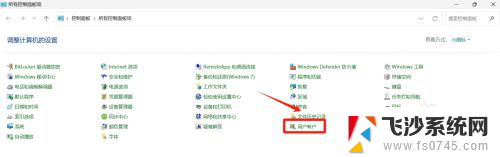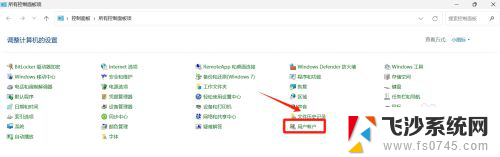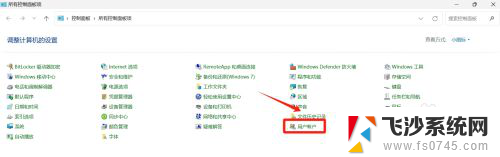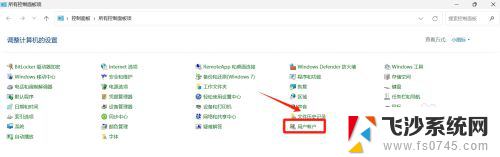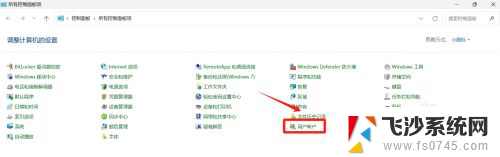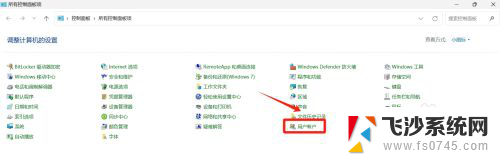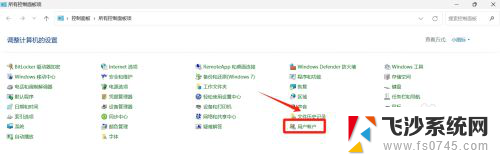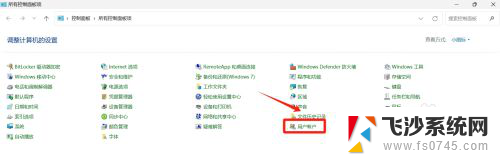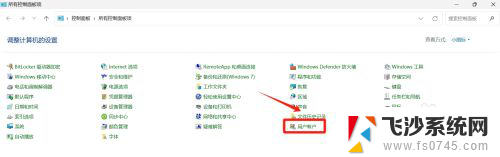电脑怎样设置win11管理员权限 Win11管理员权限在哪个选项中设置
更新时间:2024-11-05 18:01:31作者:xtang
在使用Win11系统的过程中,我们经常需要进行管理员权限的设置,管理员权限可以让我们对系统进行更深层次的管理和操作。要如何设置Win11系统的管理员权限呢?在Win11系统中,管理员权限的设置通常可以在控制面板中找到。通过几个简单的步骤,我们就可以轻松地设置好管理员权限,让我们更加方便地管理系统。让我们一起来Win11系统中管理员权限的设置吧!
具体步骤:
1.打开电脑后,进入到控制面板。点击“用户帐户”。
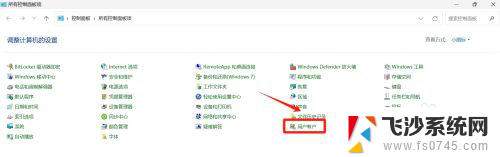
2.进入用户帐户界面,点击“更改帐户类型”。
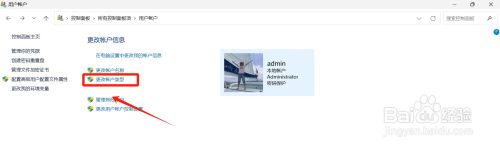
3.进入更改帐户类型界面,勾选帐户类型。点击“更改帐户类型”。
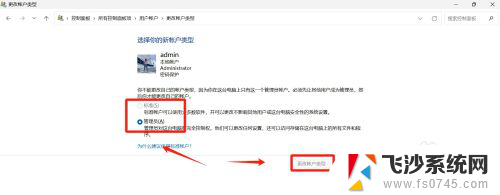
以上就是电脑怎样设置win11管理员权限的全部内容,还有不清楚的用户就可以参考一下小编的步骤进行操作,希望能够对大家有所帮助。